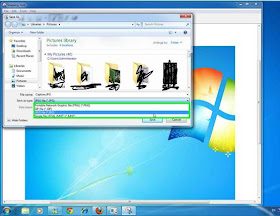HP แย้มแผนลุยพัฒนา Tablet ระบบปฏิบัติการ WebOS ของตัวเองช่วงปี 2013 กลับลำหลังเคยประกาศยกเลิกการพัฒนาสินค้าระบบปฏิบัติการ WebOS ทุกรูปแบบช่วงก่อนหน้านี้ ระบุบริษัทจะดัน WebOS ให้เป็นซอฟต์แวร์มาตรฐานเปิด เพื่อเสนอตัวเป็น OS ทางเลือกที่น่าสนใจในท้องตลาดต่อไป
หลังจากข่าวลือในช่วงที่ผ่านมา ไม่ว่าจะเป็น เจ๊ง เลิกผลิตคอมพิวเตอร์ โดนซื้อกิจการ ซึ่งที่ผ่านก็คงทราบกันดีแล้วว่าทั้งหมดนั่นเป็นเพียงข่าวลือ แต่ส่วนสาเหตุอีกสาเหตุหนึ่งที่ทำข่าวลือต่างๆนี้ขึ้นคงเป็นก่อนหน้านี้ทาง เอชพีเองได้ออกมาประการเลิกหรือหยุดพัฒนา WebOS
เมก วิตแมน (Meg Whitman) CEO คนใหม่ ของ HP เป็นเปลี่ยนแผนที่ ลีโอ อโปเธอร์เกอร์ (Leo Apotheker) อดีต CEO ของ HP ที่ประกาศเลิกหรือหยุดพัฒนาเกี่ยวกับ WebOSทั้งหมด
ซึ่งก็ต้องจับตามองกันต่อไป กับการกลับมาเกี่ยวก้อยกันอีกในครั้งนี้ ซึ่งหลายให้ความเห็นว่า Teblet ที่ใช้ WebOS ไม่น่าจะพร้อมลุยตลาดในปี 2012 แน่ ซึ่งก็ต้องรอดูกันต่อไป
หน้าเว็บ
▼
วันศุกร์ที่ 16 ธันวาคม พ.ศ. 2554
วันอังคารที่ 16 สิงหาคม พ.ศ. 2554
ช่วงนี้ไม่มีเวลาอัพขู้อมูลให้พี่ๆน้องๆเลยครับ
ผมกำลังเตรียมตัว และรวบรวมข้อมูล ให้เป็นจริงเป็นจัง รอสักครู่ไม่นานเกินรอ จะเปิดให้รับชมและหาข้อมูลให้มากกว่านี้ ไม่นานเกินรอ
วันพฤหัสบดีที่ 4 สิงหาคม พ.ศ. 2554
Desktop PC HP Pavilion P7-1022l
HP Pavilion P7-1022l
 |
| 1.ด้านหน้า |
 |
| 2.ด้านหลัง |
 |
| 3.Series ,Model ,Product No.,Serial No. |
 |
| 4.MainBoard |
HP Pavilion P7-1022l
specificationIntel® Core™ i3 processor i3-2100 3.1GHz
Intel® H61 Express Chipset
1.5TB SATA-3G HDD at 7200RPM
2GB DDR3 RAM 10600/1333MHz FSB with up to 8GB (2 DIMM)
AMD Radeon™ HD 6450 Graphics Card 1GB HDMI and DVI ports
DVD±RW/±R SuperMulti Drive with Lightscribe Technology
BEATS audio support,High Definition Audio 7.1 Surround Sound
10/100/1000 LAN, 802.11 b/g/n Wireless LAN
8 USB 2.0 Port (2 Hi-Speed Front 6 Rear),15 in 1 media reader
HP USB keyboard, HP USB Optical Mouse
Free DOS
1-year warranty with onsite service
หลักๆเลยหน้าตาก็จะเหมือนกันกับ P7000 Series รุ่นอื่นๆ แต่ที่จะแตกต่างก็ตรงด้านหลัง คือ ในส่วนของSound ที่จะแตกต่างกันสำหรับรุ่นนี้ และ Slot Ram จะมี2slot ซึ่งใช้ไปแล้ว 1 slot
P7-1022L Download Driver
ส่องภายใน HP Pavilion p7-1050l PC
HP Pavilion p7-1050l PC
 |
| 1.หน้าใสๆ |
 |
| 2.ด้านข้าง |
 |
| 3.โชว์บั้นท้าย เอ้ย!!!ด้านหลัง |
 |
| 4.ป้าย บอก Series,Model,Product No.,Serial No. |
 |
| 5.เริ่มตรวจภายใน ซี๊ดดดด |
 |
| 6.RAM Slot ,CPU FAN |
 |
| 7.WirelessLAN |
 |
| 8.PCix1 and Graphic card |
จากภาพด้านบนจะเห็นว่า ถ้าเป็น Series P7000 ภาพนอกโดยทั่วไปแล้วจะคล้ายกัน
จะแตกต่างกันตรงช่องเชื่อมต่อด้านหลัง โดยรุ่น P7-1060l นี้ จะเพิ่มในส่วนของ
Optical Audio out เข้ามาด้วยเพื่อเพิ่มความสามารถและอรรถรส ในเรื่องของ
ความเอ็นเตอร์เทนขึ้นไปอีก
specification HP Pavilion P7-1060l Intel® Core™ i7 processor i7-2600 3.4GHz |
| Intel® H67 Express chipset |
| 1.5TB SATA-3G HDD at 7200RPM |
| 4GB DDR3 RAM 10600/1333MHz up to 16GB (4 DIMM) |
| AMD Radeon™ HD 6570 Graphics Card 2GB HDMI and DVI ports |
| DVD±RW/±R SuperMulti Drive with Lightscribe Technology, Double Layer (8.5GB) |
| BEATS audio support,High Definition Audio 7.1 Surround Sound |
| 10/100 /1000 LAN, 802.11 b/g/n Wireless LAN |
| 8 USB 2.0 Port (2 Hi-Speed Front 6 Rear), media reader |
| HP USB keyboard, HP USB Optical Mouse |
| Free DOS |
| 1-year warranty with onsite service |
วันจันทร์ที่ 1 สิงหาคม พ.ศ. 2554
LightScribe คืออะไร ใช้ยังไง ??
LightScribe(ไลท์-สไคร์บ หรือ บางคนจะเรียก ไลท์-สคริบ ก็ให้เข้าใจความหมายครงกันแล้วกันน่ะครับ ) หลายคนอาจจะสงสัยว่า สัญลักษณ์นี้มันคืออะไร
LightScribe คือเทคโนโลยีการเขียนขอความ หรือ รูปภาพ โดยการใช้เลเซอร์ยิงบนแผ่นโดยตรง ไม่ต้องใช้สติกเกอร์ ไม่ต้องใช้หมึกให้เปื้อนมือ ทำให้เรามีแผ่นที่ดูเป็นมืออาชีพได้แบบไม่ยากเลย
วันนี้เราก็จะมาดูวิธีการใช้งานเจ้า DVD LightScribe กัน ตามแบบของผมละกัน เพราะผมใช้แบบนี้อยู่หรือถ้าใครมีวิธีอื่นก็ตามถนัดเลยครับ
ก่อนอื่นเรามาดูกันว่า เจ้าOptical drive หรือ DVD-writer(แต่ก่อนมันมี CD-writerด้วยน่ะ) แบบธรรมดา กับ แบบมี LightScribe มันดูกันยังไง วิธีคือ ดูที่โลโก้สิครับ(จะพูดทำไมใครๆก็รู้) นั่นเป็นเพียงขั้นแรก แล้วถ้าไม่มีโลโก้หรือ สัญลักษณ์บอกละจะดูยังไง สังเกต ว่า ถ้าเป็น DVD ที่มี LightScribe จะมีหัวLightScribe เพิ่มเข้ามาหึ่งจุด แค่นี้จบ ตามรูปเลยครับ
 |
| แบบไม่มี Light scribe |
 |
| แบบมี LightScribe technology สังเกตว่ามีหัวอ่านเพิ่มขึ้นมา |
 |
| ตัวอย่าง แผ่น LightScribe ที่ผมมีอยู่ จริงๆมีหลายยี่ห้อน่ะ |
นอกจาก Hardware แล้ว เราต้องมี Software ในการทำด้วย ก่อนอื่นให้ติดตั้ง LightScribe software การติดตั้งคงไม่ต้องบอก ไม่ต้องเซ็ตค่าอะไร Next อย่างเดียว ==> download LightScribe software หลังจากติดตั้งเสร็จ ก็มาเช็คด้วย Software อีกทีว่า Optica Drive ของเรารองรับ LightScribeหรือยังใช้ได้หรือเปล่าตามรูปด้านล่าง
ส่วนโปรแกรมที่รองรับและที่แนะนำคือ
-Sonic Express Labeler
-Nero Cover Designer
-SureThing CD Labeler (SE Edition)
-Roxio Easy Media Creator
ในที่นี้ผมจะใช้ Nero CoverDesigner ของ Nero10(เพราะใช้ตัวนี้อยู่ และหลายคนน่าจะคุ้นเคย) ในการทำครั้งนี้
หลังจากที่เราบันทึกข้อมูลลงแผนเรียบร้อยแล้ว(จริงๆจะก่อนหรือหลังก็ได)ทำการใส่แผ่นอีกเข้าไปอีกครั้ง แต่ทีนี้ให้กลับด้าน การการเขียนแผ่นปกติ
1.เปิด software Nero CoverDesigner
2.สังเกตว่าจะมี ไอคอน LightScribe เพิ่มขึ้นมา และจะมี themepletให้ เลือกตามใจชอบ หรือจะเอาแบบเปล่าๆ มาออกแบบเองก็ได้
3.เมื่อออกแบบ ได้ตาที่ชอบแล้ว ก็สั่ง Print LightScribe label ที่ไอคอนด้านบน
4.เลือก Contrast หรือ ความเข้ม และ จำนวนที่ต้องการ แล้วก็สั่ง Print
5. รอ ... .รอ...รอ..
6.เสร็จ แล้ว นี่แหละ ผลงานของเรา
ยังไงซื้อเครื่องที่มีเทคโนโลยีต่างๆมาแล้วก็ใช้ให้เกิดประโยชน์ ให้คุ้มค่า นะจ๊ะ....จะบอกให้
วันศุกร์ที่ 29 กรกฎาคม พ.ศ. 2554
ตรวจภายใน HP Pro2000
HP Pro2000 /LE191PAคือ รุ่นที่จะมาตรวจภายในวันนี้ เนื่องจากมีหลายคนเดือนหาคอมพิวเตอร์ตั้งโต๊ะแบรนเนม ไม่ว่าจะใช้เองหรือซื้อให้ลูกค้า แต่เดินหาเท่าไหร่ก็ไม่ได้ตรงที่ลูกค้าต้องการ เพราะข้อกำหนดหลักที่ทำให้ต้องเดินหาจนเหงื่อไหลไคลย้อย หลักๆก็จะหนีไม่พ้น ประเภทที่ว่า ต้องมี PCI slot ต้องมี serial port หรือ parallel port มันไม่ง่ายเลยน่ะเพราะคอมรุ่นใหม่ๆ มักจะไม่มีสิ่งเหล่านี้ ดังนั้น HP Desktop PC Pro2000 Series คือ คำตอบของโจทย์เหล่านั้น
1.ภาพแรกไม่รู้เมาหรือเบลอ ถ่ายได้เอียงมาก แต่ก็นี่แหละหน้าตาเจ้า Pro2000
2.เข้าไปดูด้านหน้าใกล้ ถือว่าใส่มาครบถ้วนเลยทีเดียว Card reader เรียกได้ว่าแทบจะรองรับทุกรูปแบบ USB ก็ใส่มาสามช่อง DVD ที่มาพร้อม Light Scribe Technology(ถ้ามีเวลาจะอธิบายเพิ่มเติมในวันถัดไป)
3.ด้านบนก็จะมีข้อมูล เกี่ยวกับ หมายเลยเครื่อง(Serial No.) หมายเลขผลิตภัณฑ์(Product No.) ชื่อรุ่น ชื่อSeries ระยะเวลาประกัน
4.ด้านหลังก็จะใส่ serial port และ parallel port สำหรับเชื่อมต่ออุปรณ์ เครื่องจักร เครื่องมื่อ เฉพาะทางบางอย่าง แล้วยังมี DVi และ VGA
5.การวางตำแหน่งของ อุปกรณ์ต่างๆ จะเห็นว่า CPU จะวางอยู่ตำแหน่งด้านล่างห่างจาก Power Supply ซึ่งแตกต่างจาก แบรนด์อื่นๆที่เห็นตามท้องตลาด ซึ่งจะช่วยในการลดอุณหภูมิ และ ระบายความร้อนได้เร็วขึ้น(เขาวากันอย่างนั้นน่ะ อิอิ)
6.Slot ต่างๆ ที่ยังว่างอยู่ ที่เห็นๆอยู่ก็ PCI 2 ช่อง, PCIx1 1ช่อง,PCI Express x16 1ช่อง ซึ่งก็น่าจะเพียงพอที่จะตอบโจทย์ดังกล่าวด้านบนได้
วันนี้ก็จบการตรวจภายใน HP Pro2000 เพียงเท่านี้
 |
| 1.HP Pro2000 ด้านหน้าในรูปจะเป็นรุ่น LE191PA |
 |
| 2.interface ด้านหน้า มากันอย่างครบ |
 |
| 3.ด้านบน |
 |
| บั้นท้าย เฮ้ย!! ด้านหลัง |
 |
| ภายใน |
 |
| Slot ที่ยังรอเนื้อคู่อยู่(ว่าง) |
วันนี้ก็จบการตรวจภายใน HP Pro2000 เพียงเท่านี้
crop หน้าจอไม่ต้องง้อ paint ด้วย Snipping tool
snipping tool จับภาพหน้าจอ ไม่ง้อ paint
ยังใช้วิธีเก่าๆ ด้วยการกด Prt Scr เพื่อจับภาพหน้าจออยู่อีกทำไม
อีกหนึ่งความสามารถที่มาพร้อม Windows7(จำไม่ได้ว่า Vista มีรึเปล่า เอาเป็นว่าเริ่มที่ Windows7เลยก็แล้วกัน)
คุณสมบัตินี้จะมาพร้อมกับ Windows7 Home premium ขึ้นไปเท่านั้น
- เครื่องมือนี้มีชื่อว่า Snipping Tool เริ่มกันเลยดีกว่า
1.ไปที่ Start menu หรือ กด ปุ่มโลโก้ Windows ที่แป้นคีย์บอร์ด
2.พิมพ์ ชื่อ Snipping Tool (จริงๆแล้ว แค่พิมพ์ sn เจ้า Snipping Tool ก็ขึ้นมาในบนเมนูให้เลือกแล้ว)
3.หน้าตา Snipping Tool
4.เลือกได้เลยว่าต้องการ ตัดภาพส่วนไหนของหน้าจอ
5.หลังจากเลือกส่วนที่ต้องการ ก็จะปรากฎหน้าต่าง Snipping Tool ซึ่งจะมีเครื่องมือต่างๆ ให้เราได้เลือกใช้พื้นฐาน ตามต้องการ
6.เมื่อได้ภาพตามต้องการก็ Save ได้เลย ซึ่งก็สามารถเลือก File type ต่างๆได้ ตามปกติ
ไม่ใช่เรื่องใหม่สำหรับคนที่รู้แล้ว แต่มันจะเป็นเรื่องใหม่สำหรับคนที่ยังไม่รู้เสมอ
Free antivirus สำหรับผู้ใช้ Microsoft windows7 แท้
ไวรัสเป็นปัญหาคู่กับคนใช้งานคอมพิวเตอร์มาทุกยุคทุกสมัย มีตั้งแต่แบบสร้างความรำคาญเล็กๆน้อยๆ จนถึงสร้างความเสียหายจนเกินจะประเมิณมูลค่าได้ จนหลายคนต้องหาตัวช่วยที่จะมาปกป้องคุ้มครองเครื่องคอมพิวเตอร์ให้รอดพ้นพยัญตรายทั้งปวง(ฟังดูเหมือนของขลังยังไงไม่รู้)
วันนี้ผู้ใช้งานคอมพิวเตอร์หลายท่านอาจจะยังไม่ทราบ(ถ้าทราบแล้วก็ผ่านน่ะครับ) ว่าวันนี้ท่านที่ใช้ Microsoft Windows 7 ทุก Edition ที่เป็นของลิขสิทธิ์แท้(ขอย้ำว่า "ลิขสิทธิ์แท้" ) สามารถดาวน์โหลด Antivirus ของที่มีลิขสิทธิ์ถูกต้องมาใช้งานได้ ฟรีๆ ตลอดอายุลิขสิทธิ์ Windows นั้นๆ แถมประสิทธิภาพดี ไม่น้อยหน้าของที่เสียตังค์ซื้อ หลายๆตัวอีกต่างหาก
รางวัลต่างๆที่ Microsft Security Essentials ได้รับ ก็ถือได้ว่า เป็นของฟรีที่มีคุณภาพน่าเชื่อถือได้ในระดับหนึ่ง
หน้าแรก Microsft Security Essentials
คลิ๊กเพื่อดาวน์โหลด
เริ่มโหลดกันเลย
หรือ
โหลดเสร็จแล้ว
ติดตั้งเสร็จ ก็ทำการอัพเดท ง่ายๆ
ถือว่าเป็นของดี ของฟรีที่น่าใช้อีกตัวหนึ่ง ถ้าคุณใช้ Windows7 ของแท้ ไม่ควรพลาด ปรtหยัด และปลอดภัย
* สามมารถศึกษารายละเอียดเพิ่มเติมจาก เว็บไมโครซอฟท์
วันพฤหัสบดีที่ 28 กรกฎาคม พ.ศ. 2554
HP กับ office starter
ข่าวดีสำหรับผู้ใช้ Windows ลิขสิทธิ์แท้ ที่ Pre-load หรือติดตั้งมาพร้อมเครื่อง HP เพราะท่านสามารถใช้ microsoft office starter 2010 แท้ได้ฟรี(ฟังไม่ผิดครับฟรีจริงๆ) โดยสามารถเลือกใช้ตอนเปิดmicrosoft office ที่มาพร้อมกับเครื่องครั้งแรก (มันเป็น30วันไม่ใช่รึ ลบไปแล้วด้วย)
ตามรูป3. จะเห็นว่า มีเงื่อนไขการใช้งานหลักๆคือ จะเป็นoffce ที่มีเฉพาะ micrsoft word starter 2010 และ microsoft excel starter 2010 สำหรับใช้งานขั้นพื้นฐานและจะมีโฆษณาติดมาด้วยน่ะครับ ถ้าใครรับเงื่อนไชเหลานี้ได้ก็เลือกใช้ได้ตามสบายครับ
 | |
| 1.ไปที่Start menu >microsoft office2010 |
 | ||||||||||||||||||||||
| 2.จะมีหัวข้อให้เลือก ว่าเราจะใช้แบบไหน ในที่นั้เราจะเลือก แบบ Office start2010 เลือก Use |
 |
| 3.เงื่อนไขการใช้งานต่างๆ เลือก Open |
 |
| 4.รอ....รอ.... |
 |
| 5.ใส่ชื่อ ที่เราต้องการ |
 |
| 6.เข้ามาที่หน้า microsoft office อ่าน agreement ต่างๆ และ Accept(แน่ละถ้าไม่ Accept ก็ไม่ต้องใช้กันละ) |
 |
| 7.ในหัวข้อนี้แล้วแต่ถนัดครับ ปกติผมจะไม่ให้ updateต่างๆทำงานอยู่แล้ว (ถ้าต้องการอัพเดทถึงจะเปิดเป็นระยะ) |
 |
| 8.หน้า Microsoft word starter2010 |
 | ||
| 9.ก็เป็นอันเสร็จเรียบร้อย |